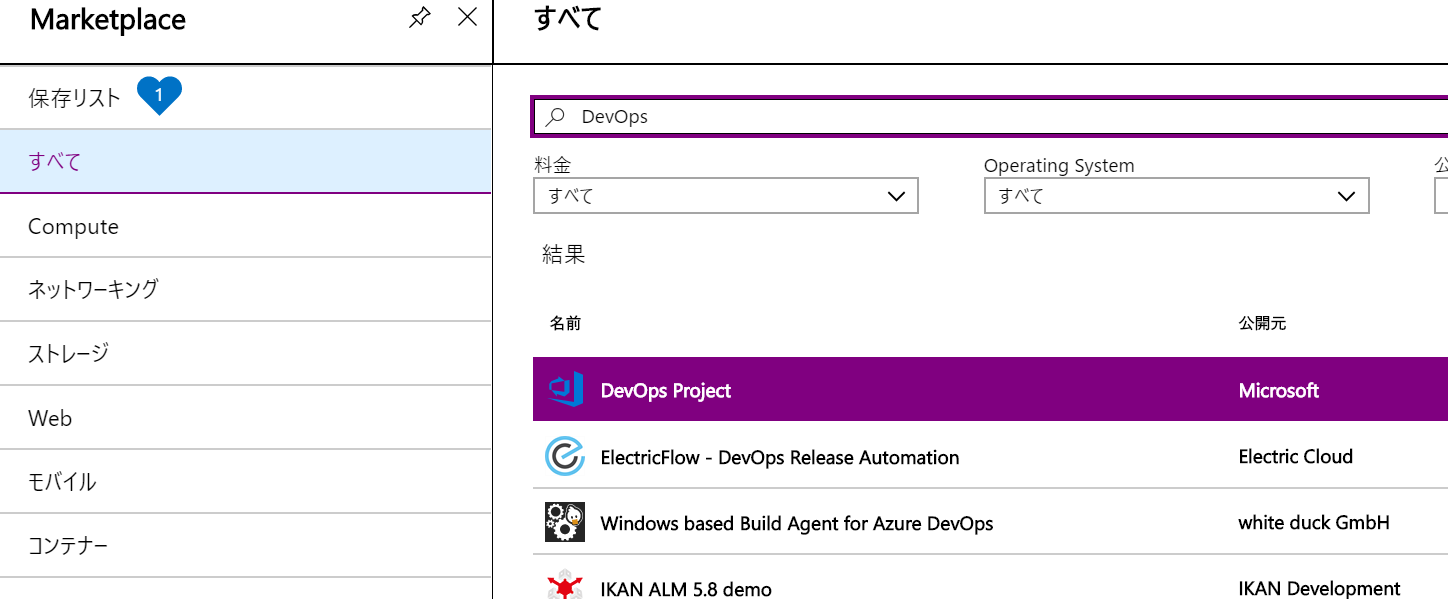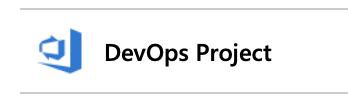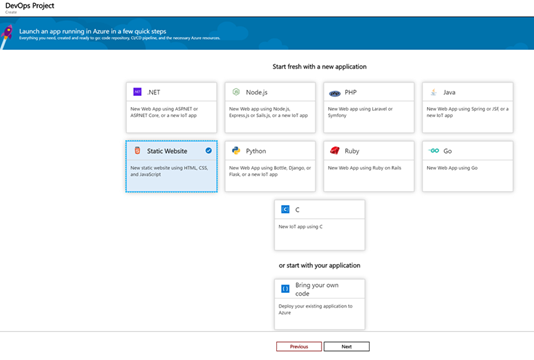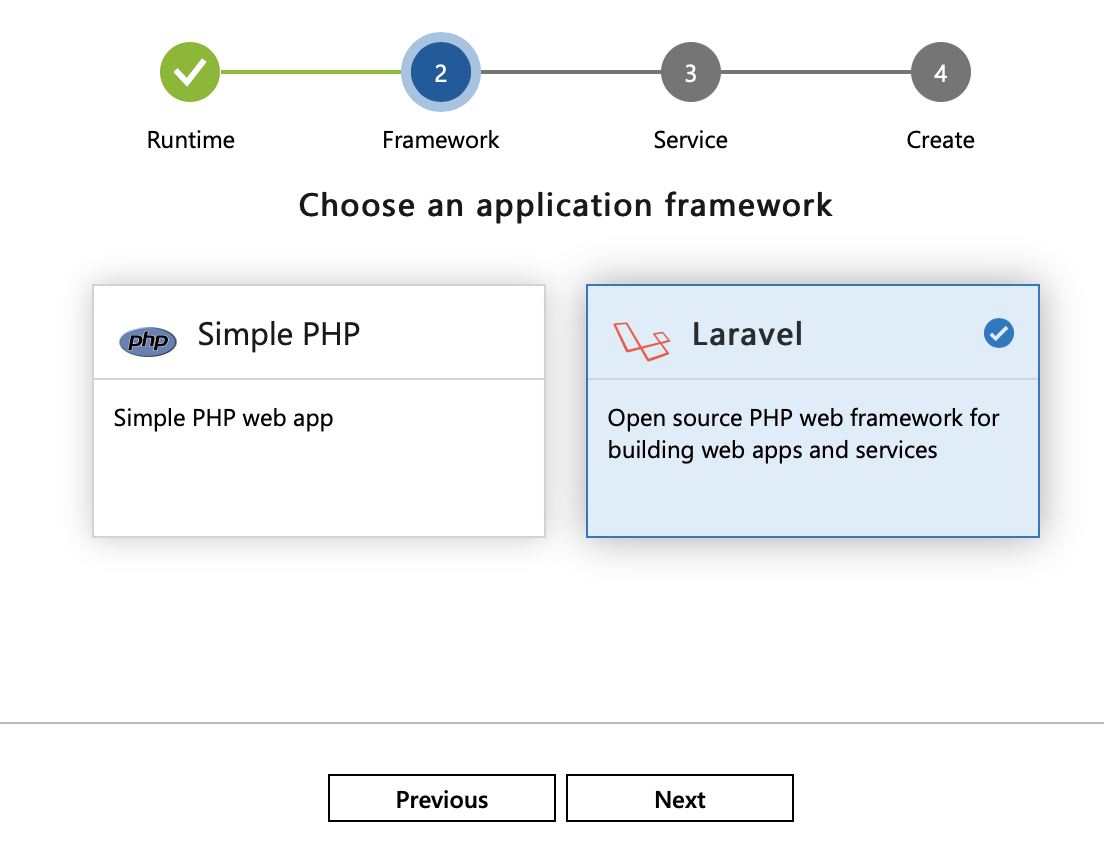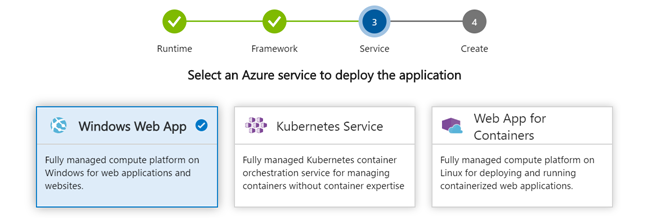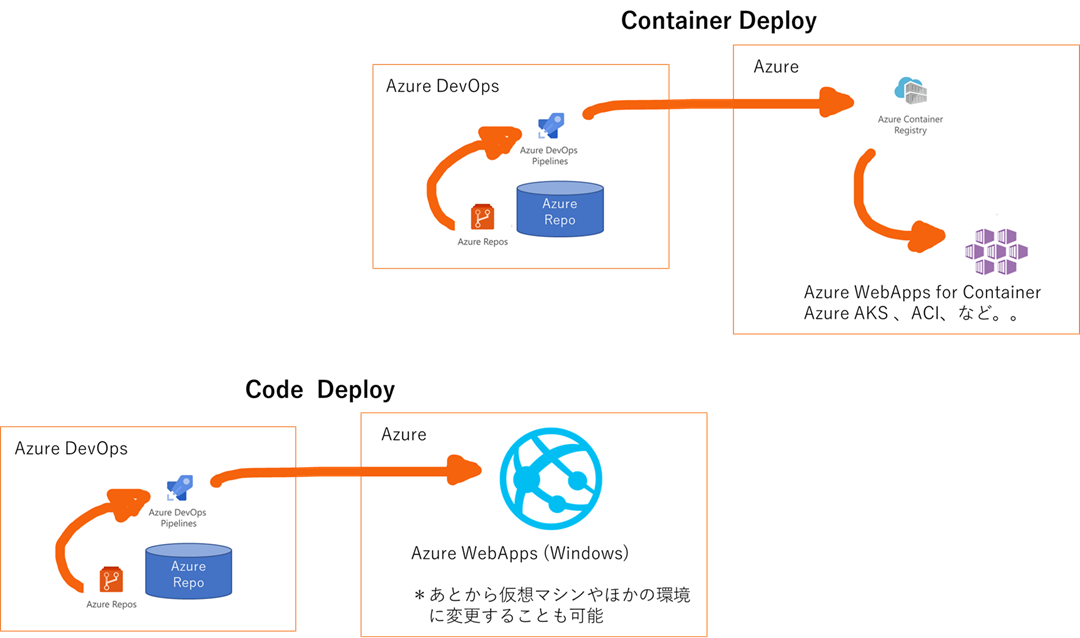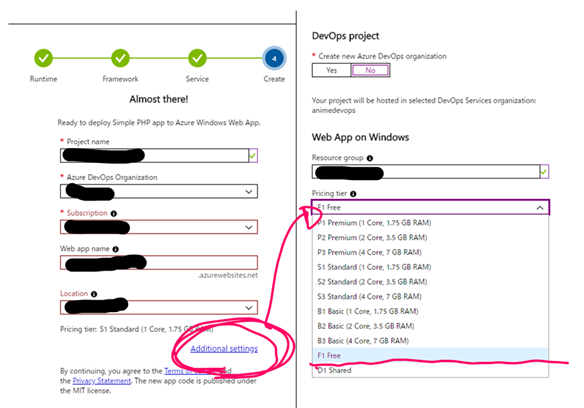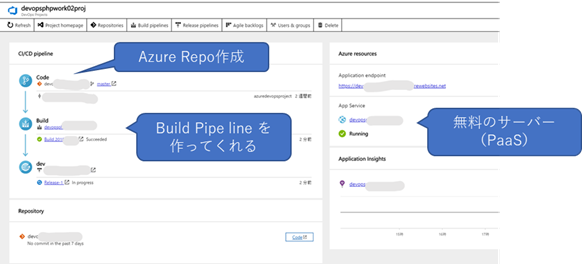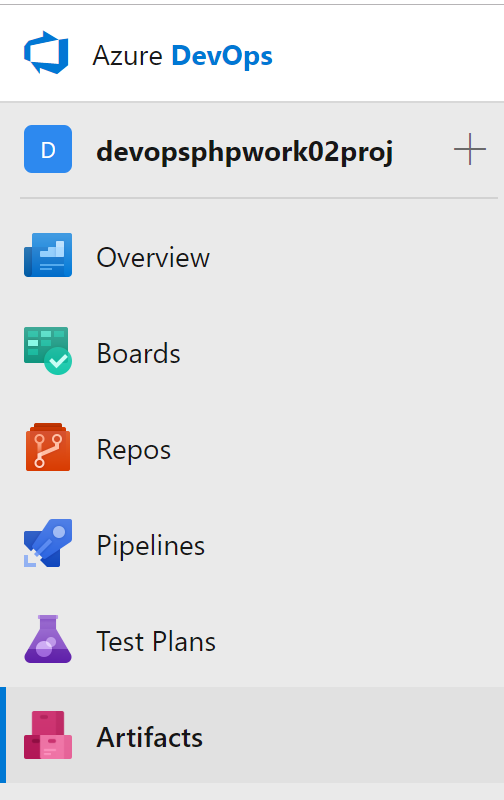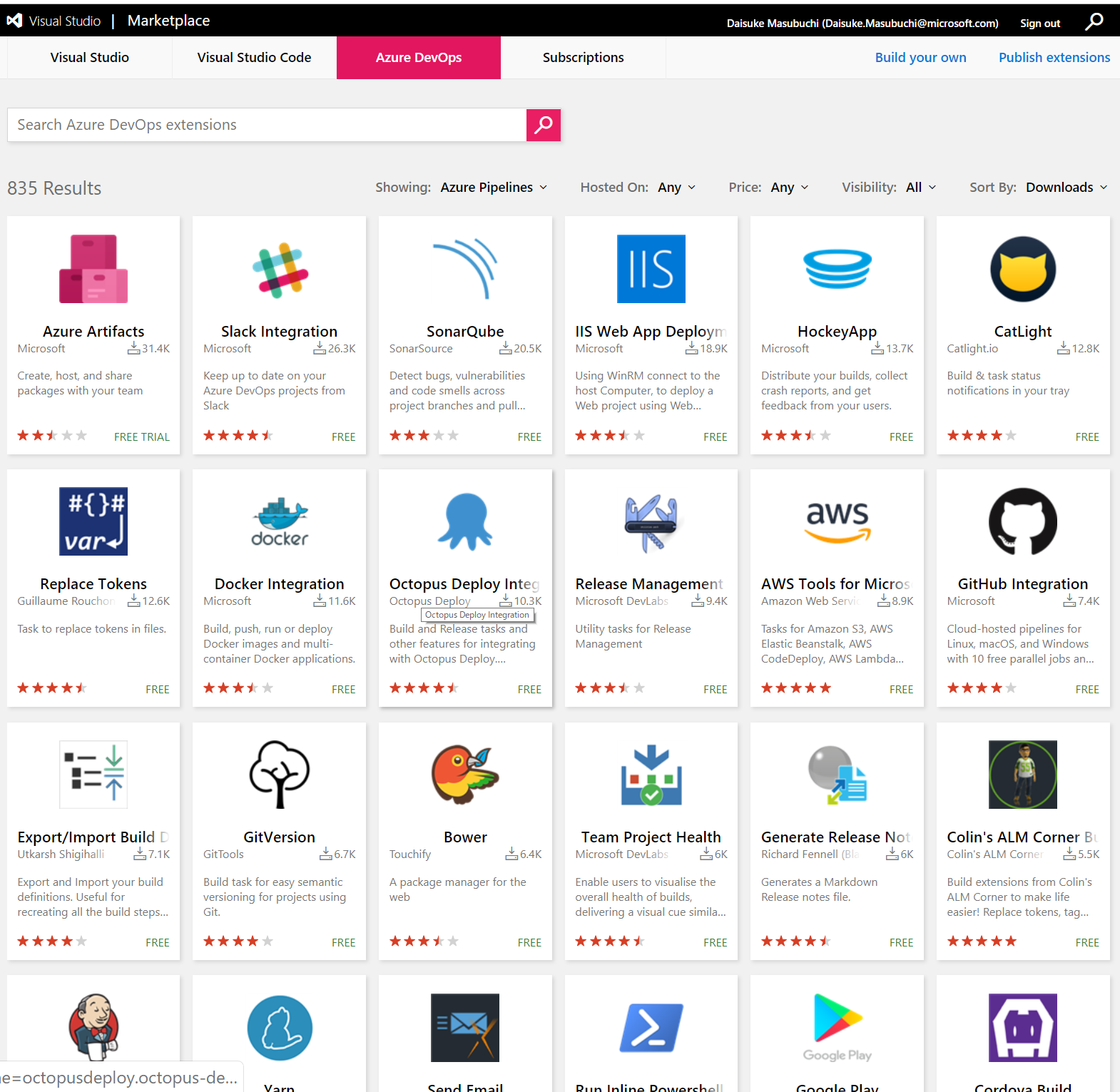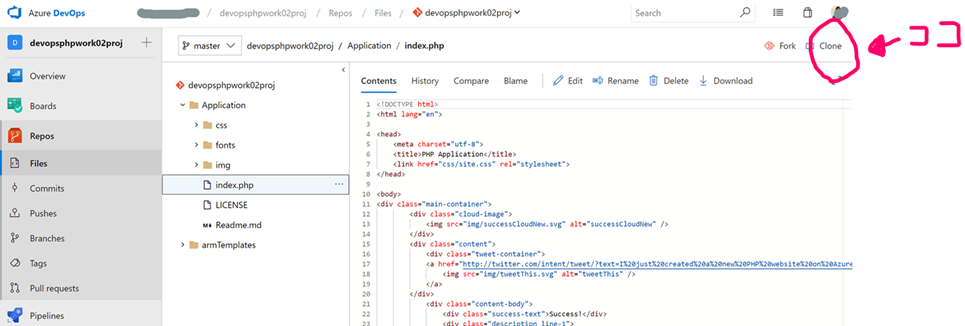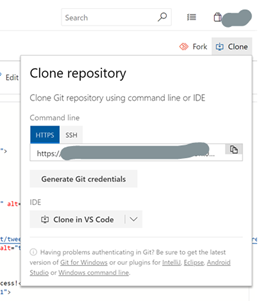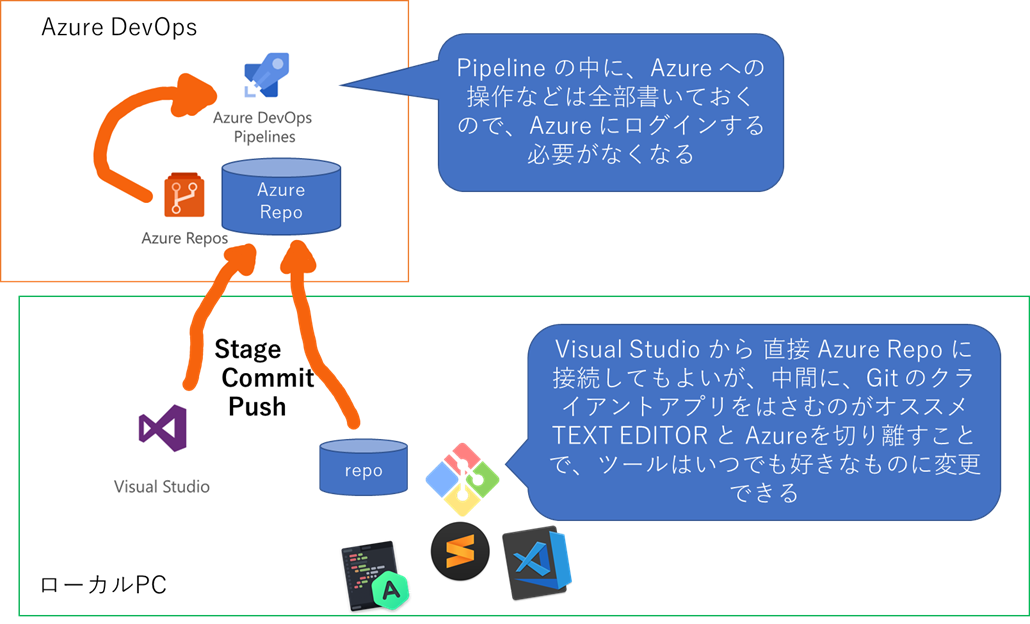はじめに
Azure DevOps Project というものがあります。これはお手軽に、CI/CDを作ってくれるものです。
具体的には、Azure DevOpsというCI/CD環境と、デプロイ先のPaaS(サーバー環境)である、WebAppを作ってくれます。Azure のWeb Appは、(性能を気にしなければ)無料でかなり利用できます。かつ、MySQLまでついてくるのでとてもお得です。
DevOps、というのはだいぶ聞きなれた言葉ですが、よくわかってないことも多いので改めて、WikiPediaから説明を引用します。
DevOpsとアーキテクチャ
DevOpsは文化的な移行と(開発、運用、テストの部門間の)協力の概念であることから、単独での「DevOpsツール」というようなものはなく、複数のツールで構成される「DevOpsツールチェーン」となる。DevOpsツールは、主にソフトウェア開発とデリバリー・プロセスの側面を有しており、一般的には1つ以上のカテゴリに分類される。
1 コード : コードの開発とレビュー、バージョン管理ツール、コードのマージ
2 ビルド : 継続的インテグレーションのツール、ビルドステータス
3 テスト : パフォーマンスを決定するためのテストと結果
4 パッケージ : 案件リポジトリ、アプリの展開前ステージング
5 リリース : 変更管理、リリース承認、リリース自動化
6 コンフィギュレーション : インフラストラクチャの設定と管理、インフラストラクチャとしてのコードのツール
7 モニター : アプリの性能監視、エンドユーザーエクスペリエンス
今回は、DevOpsのために、Azure上の、「DevOps Project」と「Azure DevOps」を使ってみるわけですが、名前が似たりよったりのものが多いので整理します
Azure DevOps
リポジトリ、カンバンボード、パイプライン、タスク管理、自動テスト管理などのCI/CD全般。Azure DevOpsという名前だが、GoogleやAWSへのDeployにも使える。
https://azure.microsoft.com/ja-jp/services/devops/
DevOps Project
Azure上のPaaSサービス(WebApps)と、Azure DevOpsを組み合わせたもの。Azureのポータルから作る。このサービスのよいところは、CI/CD環境とCloudの接続には、本来は、多少の知識と手間が必要なのだが、「だれでもすぐに、 DevOps環境構築できてしまう」 という自動構築サービス
https://azure.microsoft.com/ja-jp/features/devops-projects/
必要なもの
- Azure DevOps の有効化
- Azure の Subscription の有効化
- ローカルPC環境でのGitアプリ(Git for Windows/Git for Mac)
- ローカルPC環境でのGit連携の開発エディタやIDE(VS Code)
クラウド料金を無料にするポイント
・Azure DevOps
⇒ 相変わらず、無料なのかどうなのかよくわからないですが、Visual Studio Essentials に入っておけば、どうやら5アカウントまで無料 のようです。
Visual Studio Dev Essentials 無料のツールとサービスに加えて、Pluralsight トレーニング、Azure クレジット、ダウンロード、その他を無料で利用できます。 https://azure.microsoft.com/ja-jp/services/devops/compare-features/
・Azure の Subscription
⇒ Code デプロイであれば基本的に永久無料。1か月を過ぎても無料のものも結構多い> https://azure.microsoft.com/ja-jp/free/free-account-faq/
注意: Container の場合は WebApp でも有料になります。コンテナを使いたい人は
以下の Free VM をうまく組み合わせてください。
<無料のFree account virtual machine>
https://azuremarketplace.microsoft.com/en-us/marketplace/apps/microsoft.freeaccountvirtualmachine?tab=Overview
手順メモ
DevOps Project を作成する
Azureにログインし、「DevOps Project」 というものを使います。具体的には Azure ポータルから、新規の作成ボタン「+」を押し、Marketplaceに行きます。そこで「 DevOps 」というキーワードで検索すれば出てきます。
<Azure DevOpsの環境構築の流れ>
まずは開発言語を選びます。
PHPが得意な人はPHPを選ぶと、、フラットなPHPか、フレームワークか聞いてきます
ただ、ここでLaravelを選ぶと、その次の画面で、環境をコンテナしか選べず、有料になってしまいます(WebAppsにもいろいろあって、有料のものと無料のもの、がある)。
ここはいったん冷静に前の画面にもどります。
Azure WebApps環境の違いは、こちらの記事に書いてありました
「Azure Web Apps (Windows, Linux, Container) の分類」 https://qiita.com/Aida1971/items/7e6562e0ee3cd7c4b84e
デプロイ先の環境はいくつか選べます
違いを図にするとこんな感じです。
さて、今回は、どうしても無料にしたいので、「Windows 版の WebApp」を選べる言語で作ります。
将来的には、自由度の高い、Web App for Containers や、Kubernetes を選びたいところですが、まずは今回は無料環境にこだわります。選択肢としては以下のものです。
- HTML5
- Node.js
- Express + Node.js
- .NET
- Python
- PHP(フレームワークなし)
- Java
つまり、GoやRuby、Larablを選択すると、Windows 版のWebAppsが選べないので、
有料の Web App for Container しか選択できなくなります。
Windowsだとしても、以下の設定をしないと、有料インスタンスになりませんので気を付けましょう。
Azure DevOps にログイン
次は、DevOpsです。DevOpsは今までの手順で自動的にできているはずなのですが、
Azure のこちらのリンクをクリックし、画面がスイッチして、Azure DevOps にログインします。
リンク→ 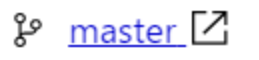
もしくは、以下のURLからリンクをたどってもOKです。
https://azure.microsoft.com/en-us/services/devops/
画面の操作方法などを慣れておきましょう。
DevOps Project が自動で作ってくれたものがいくつかあります。
Azure Repo
Git互換のRepo、プライベートで無料なのがうれしい
Azure Pipeline
Azure Repoが更新されたら、ビルドし、Azure WebAppsに反映されます
ここで、Pipelineに追加したいもの、、ですが、こちらのサイトから探してみると良いと思います。
VS Code などのエディタから、ファイルを更新して、CI/CDをやってみましょう。
CI/CDやってみる!
サーバー側はつながっているので、ローカル環境をごにょごにょして、ローカルからAzureを操作できるようにします。これでインフラ作業ゼロで、コードデプロイ可能に!]
Azure DevOps のリポジトリ(Azure Repo)ですが、以下の画面になります。
左のメニューから、Reposを選ぶと、作成したリポジトリが表示されます。
Cloneのボタンから、HTTPS/SSH の見慣れたリンク、が出てきますので、このURLをコピーして、ローカルPC環境からつなぎに行けるようにします。
Git for Windows や Git for Macと、リポジトリを接続します。